こんにちは。めがね税理士の谷口(@khtax16)です。
いま世の中にはいろんな便利なサービスがあって、そこに登録するたびにパスワードを決めなくちゃいけませんよね。
でも、
「パスワードって覚えるのめんどくさいから全部一緒」
「違うパスワードになんてしたら管理が大変!」
そんなことを考えて全部同じものにしていませんか?
でも、「本当はセキュリティ的によくないよなあ」とも心の片隅で思っていますよね。
もし、
- サイトごとに違うパスワードが設定できて、
- 覚えるのもそんなに難しくない
そんなパスワードが設定できたら一番望ましいはず。
今回はパスワードを設定するときのコツをご紹介します!
目次
サイトごとに違うパスワードを設定しよう!
サイトごとに違うパスワードを設定するコツは、以下の3つのルールを押さえることです。
- 8文字で設定する
- 英数字を混ぜ、数字よりアルファベットを多くする
- そのうち1文字だけ変える
順に解説していきますね。
8文字で設定する
これは単純に、8文字の設定にしているサイトが一番多いからです。
これなら、
「8文字まで」「8文字のみ」「8文字以上」
のどれが来ても対応できますね。
英数字を混ぜ、数字よりアルファベットを多くする
これも単純で、数字よりアルファベットのほうが種類が多いので、アルファベットを多くつかいましょうということです。
- 数字 ⇒ 10種類
- 英字(アルファベット) ⇒ 26種類
なので、これはつまりパスワードを破ろうとしたとき、数字なら最大10パターン試せば済むところ、アルファベットなら最大26パターン試さないと破れない、ということになるからです(1文字あたり)。
そのため多少なりとも手間のかかるアルファベットを多くするほうが望ましいのです。
また、なぜ英数字を混ぜるのかは、こうしておくと英数字を混ぜることが必須のサイトにも対応することができるからです。
私は昔「英数字を組み合わせろ」と言われたとき、
■ abcd1234
みたいな感じで半分半分にしていたのですが、これより
■ abcdefg1
みたいな感じのほうが多少強力になる、ということですね。
(まあ性能のいいコンピュータにとっては誤差の範囲なのかもしれませんが…)
そのうち1文字だけ変える
さて、一番重要なのがこの「1文字だけ変えること」です。
どういう意味なのでしょうか?
3つのステップに分けて見ていきましょう。
ステップ1 「英字6つ」「数字1つ」「?」を決める
まず、
- 英字(アルファベット)6文字
- 数字1文字
- ?
で8文字をつくりましょう。
たとえば私の「めがね税理士」にちなんで、
- megane
- 1
- ?
という英数字にしたとします。
ステップ2 決めた3種類の英数字を組み合わせる
次にステップ1で決めた3種類の英数字を組み合わせます。
これも自分が覚えやすいように自由な組み合わせでよいのですが、たとえば、
megane?1
という組み合わせにしたとしましょう!
組み合わせるため、アルファベットは3+3でも、4+2でも、5+1でも覚えやすいもので構いません。
本当は単語より意味のないアルファベットを並べたほうがよいです!
ステップ3 「?」をそのサイトの頭文字に変える
これが最後のステップ。それぞれのサイトでパスワードを決めるとき、この「?」をそのサービスの頭文字に変えるのです。
たとえばAmazon(アマゾン)なら、
meganea1
たとえば楽天(rakuten)なら、
meganer1
というようにamazon、rakuten、と「?をそのサービスの頭文字に変える」ことで、サイトごとに違うパスワードを設定することができます。
これだけで、そのうちの一つが流出してしまったとしても被害が広がりにくいパスワードにすることができますよ!
パスワード設定の3つのルール まとめ
というわけで、パスワードを設定するときのルールとして、
- 8文字で設定する
- 英数字を混ぜ、数字よりアルファベットを多くする
- そのうち1文字だけ変える
の3つのルールをまとめました。
私も実際にこの方法を使ってますが、前半と後半で覚えやすい言葉にうまく分けることによってまったく問題なく覚えていられます。
(ときどき「どこの頭文字を取ろうかな」と迷うサイトもあるので、私はその頭文字だけEvernoteにメモしています)
Sが頭文字のサービスは多いので、同じパスワードになってしまうこともありますが、すべてのパスワードを同じものにしてしまうよりセキュリティ的にはずっと強固です。
ひとつひとつまったく違うパスワードにするより管理に手間もかかりませんし、同じパスワードであることに不安を覚えている方はぜひ導入してみてください!
ちなみに
ちなみにここまで書いておいてなんですが、私は5~6年前に見たとあるサイトの記事を読んで「へえ~!」と思いこのやりかたを導入しました。
なので当記事の内容はおそらくそのサイトとかなり似ているはずです。
ただ今回記事を書くにあたって探してみたのですが、なにぶん昔なので思い出せず。。
もしご存じの方がいらっしゃいましたら教えてくださると嬉しいです!
2020年5月追記 パスワード管理ソフト使ったほうが早かった
わたくし、以前はこのブログのとおりパスワード管理していたのですが、もうだいぶ前から「LastPass(ラストパス)」というサービスを使っております。
・複雑なパスワードを自動生成できる
・各サービスごとに記憶してくれる
というのが主な特長。
無料からはじめられるのですが、めちゃくちゃ便利です。
条件的に使えない方もいらっしゃるでしょうが、ご興味ある方はぜひ使ってみてください。
■ 次のおすすめ記事はこちら!
「役に立った!」「ニヤニヤした」など、もし「こいつ応援してやろうかな」という菩薩のごときお心が芽生えましたら、Amazonか楽天でお買い物するときに、下のリンクを踏んでからお買い物をしていただけますと私にジュース代なんぞが入ります。とても嬉しい。(なぜかメガネの検索画面が出てきますが無視してお好きなものを!)
▷Amazonでお買い物
▷楽天市場でお買い物
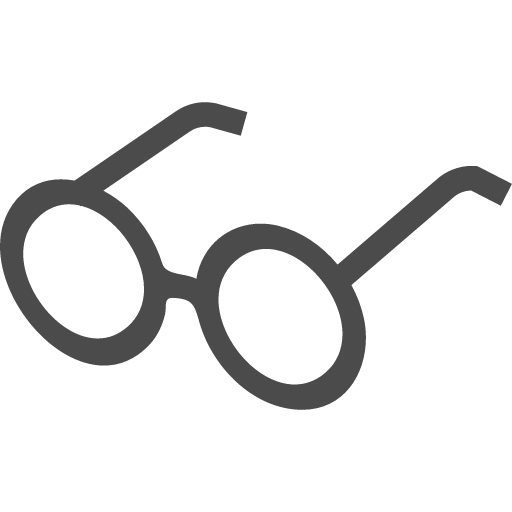 100メガ
100メガ 


